Здравствуйте.
Исполняю обещаное, описываю установку Aptana на Kubuntu 8.04.
Что такое Aptana?
На официальном сайте разработчики заявляют:
«Aptana Studio — это мощная среда разработки веб-страниц и веб-приложений. Присутствует поддержка для разработки JavaScript, Ruby on Rails, PHP с использованием Ajax, DOM, HTML, CSS. Кроме того, предоставляются плагины, позволяющие разрабатывать приложения для Adobe AIR и Apple iPhone.
Для искушенных веб-разработчиков пакет Aptana Studio Pro предоставляет дополнительные преимущества производства продуктов, а также превосходную поддержку.
Aptana Studio 1.1 также имеет встроенную версию сервера Ajax от Aptana — Aptana Jaxer.»
Вкусно?
В Сети немало подобных инструкций, но вот на русском языке не встречал.
Так что не судите строго, с миру по нитке…
Итак, приступим.
Преамбула: использую Yakuake, потому снимки терминала уж будут нетривиальными.
Итак.
С официального сайта скачиваем Aptana.
Покуда происходит скачивание, готовимся.
1. Если не установлена Java — устанавливаем, совместно с некоторыми дополнениями:

UPD от коллеги Maniak'a:
2. Уверен, что у большинства уже присутствует Firefox 2.0.0.x (у меня лично 2.0.0.14).
Если нет — не беда: выполняем в консоли команду:
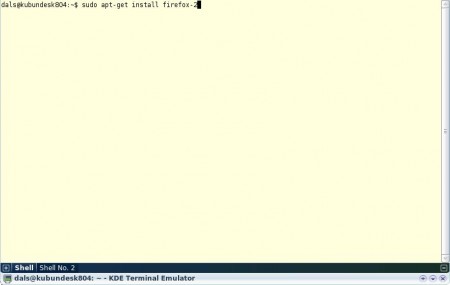
Пояснение, почему «двойка»: устанавливал и третью бету, но очень нестабильно работала,
уж как-то напряжно (тормоза, gmail испытывал глюки в интерфейсе и др.).
3. Убедившись, что Aptana благополучно скопировалась на нашу машину (около 73 Mb),
создаем папку:
и раззиповываем туда архив.
Собственно, установка на этом завершена :)
4. Дальше уже идет заточка под отладку наших скриптов. Недра интернета дали
чудесное решение для запуска Aptana с параметрами:
4.1. Создаем в папке /usr/local/aptana некий скрипт с расширением .sh (напр., runAptana.sh)
sudo nano /usr/local/aptana/runAptana.sh

4.2. Пишем в него следующую информацию:
Сохраняем :)

4.3. Делаем скрипт «исполняемым». Для этого в консоли вводим:
UPD от joedm:
5. Теперь связываем наш Firefox с Aptana для эффективной отладки будущих скриптов:
5.1. Из консоли вызываем менеджер профилей Firefox
и создаем новый профиль, например, AptanaDebug
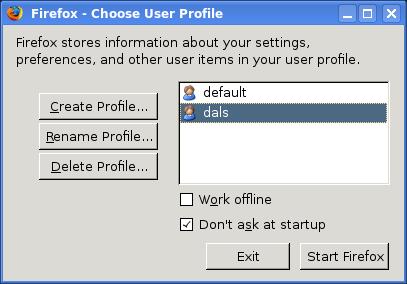
5.2. Запускаем Firefox с нашим новым профилем:
и используем разработчиков сего продукта: устанавливаем расширение, значительно облегчающее жизнь
(разработrу и отладrу) под Firefox:
Firebug.xpi
С чистой душой закрываем Firefox.
6. Вернемся к Aptana: создаем на рабочем столе ярлык для запуска, называем Aptana, в качестве команды для запуска пишем:
а для красоты — в качестве иконки прикручиваем значок, «стыренный» отсюда:
Aptana's ICO
Готово. Запускаем нашу студию и «допиливаем» до конца.
7. Идем в Run -> Debug…
7.1. Выбираем Web Browser на левой панели
7.2. В поле Name: называем нашу новую конфигурацию и прописываем:
— Browser executable: /usr/bin/firefox-2
— Arguments: -P AptanaDebug -no-remote
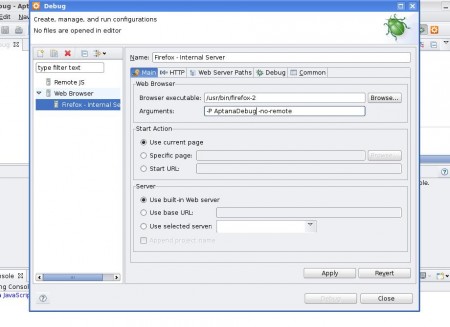
8. Сохраняем сделанные изменения (Apply) — «готово пиво!»
Теперь при запуске отладки Aptana втоматически будет использовать наш профиль AptanaDebug в Firefox.
Спасибо за внимание.
Также отдельная благодарность Jason Leveille за позднее зажигание с моей стороны и ценный скрипт, а также невольный контроль моих действий.
Исполняю обещаное, описываю установку Aptana на Kubuntu 8.04.
Что такое Aptana?
На официальном сайте разработчики заявляют:
«Aptana Studio — это мощная среда разработки веб-страниц и веб-приложений. Присутствует поддержка для разработки JavaScript, Ruby on Rails, PHP с использованием Ajax, DOM, HTML, CSS. Кроме того, предоставляются плагины, позволяющие разрабатывать приложения для Adobe AIR и Apple iPhone.
Для искушенных веб-разработчиков пакет Aptana Studio Pro предоставляет дополнительные преимущества производства продуктов, а также превосходную поддержку.
Aptana Studio 1.1 также имеет встроенную версию сервера Ajax от Aptana — Aptana Jaxer.»
Вкусно?
В Сети немало подобных инструкций, но вот на русском языке не встречал.
Так что не судите строго, с миру по нитке…
Итак, приступим.
Преамбула: использую Yakuake, потому снимки терминала уж будут нетривиальными.
Итак.
С официального сайта скачиваем Aptana.
Покуда происходит скачивание, готовимся.
1. Если не установлена Java — устанавливаем, совместно с некоторыми дополнениями:
sudo apt-get install sun-java6-jre sun-java6-plugin sun-java6-fonts
UPD от коллеги Maniak'a:
После установки аптаны в консоли нужно выполнить
sudo update-alternatives --config java
и в появившемся меню выбрать
/usr/lib/jvm/java-6-sun/jre/bin/java
Иначе вместо комфортной работы в неплохом IDE мы получим нечеловеческие тормоза.
2. Уверен, что у большинства уже присутствует Firefox 2.0.0.x (у меня лично 2.0.0.14).
Если нет — не беда: выполняем в консоли команду:
sudo apt-get install firefox-2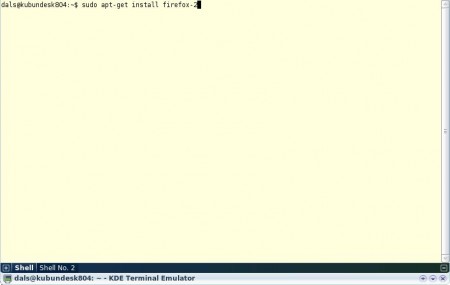
Пояснение, почему «двойка»: устанавливал и третью бету, но очень нестабильно работала,
уж как-то напряжно (тормоза, gmail испытывал глюки в интерфейсе и др.).
3. Убедившись, что Aptana благополучно скопировалась на нашу машину (около 73 Mb),
создаем папку:
sudo mkdir /usr/local/aptanaи раззиповываем туда архив.
Собственно, установка на этом завершена :)
4. Дальше уже идет заточка под отладку наших скриптов. Недра интернета дали
чудесное решение для запуска Aptana с параметрами:
4.1. Создаем в папке /usr/local/aptana некий скрипт с расширением .sh (напр., runAptana.sh)
sudo nano /usr/local/aptana/runAptana.sh
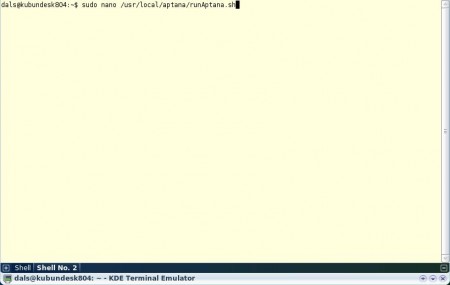
4.2. Пишем в него следующую информацию:
#!/bin/bash
export MOZILLA_FIVE_HOME=/usr/lib/firefox
/usr/local/aptana/AptanaStudio
Сохраняем :)

4.3. Делаем скрипт «исполняемым». Для этого в консоли вводим:
sudo chmod a+x runAptana.shUPD от joedm:
в скрипт для запуска нужно добавить ещё
export LD_LIBRARY_PATH=$MOZILLA_FIVE_HOME:$LD_LIBRARY_PATH
либо установить xulrunner и зарегистрировать его ./xulrunner --register-global, тогда не нужно будет выставлять MOZILLA_FIVE_HOME.
5. Теперь связываем наш Firefox с Aptana для эффективной отладки будущих скриптов:
5.1. Из консоли вызываем менеджер профилей Firefox
sudo firefox-2 -Pи создаем новый профиль, например, AptanaDebug
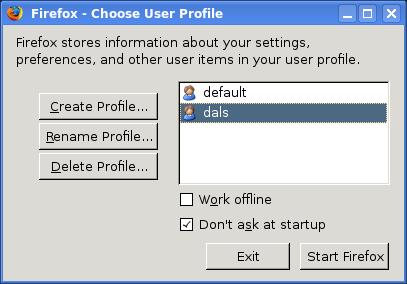
5.2. Запускаем Firefox с нашим новым профилем:
sudo firefox-2 -P AptanaDebugи используем разработчиков сего продукта: устанавливаем расширение, значительно облегчающее жизнь
(разработrу и отладrу) под Firefox:
Firebug.xpi
С чистой душой закрываем Firefox.
6. Вернемся к Aptana: создаем на рабочем столе ярлык для запуска, называем Aptana, в качестве команды для запуска пишем:
/usr/local/aptana/runAptana.sh,а для красоты — в качестве иконки прикручиваем значок, «стыренный» отсюда:
Aptana's ICO
Готово. Запускаем нашу студию и «допиливаем» до конца.
7. Идем в Run -> Debug…
7.1. Выбираем Web Browser на левой панели
7.2. В поле Name: называем нашу новую конфигурацию и прописываем:
— Browser executable: /usr/bin/firefox-2
— Arguments: -P AptanaDebug -no-remote
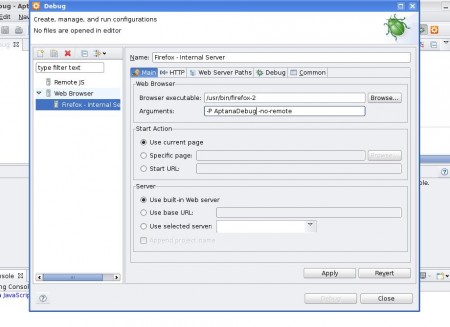
8. Сохраняем сделанные изменения (Apply) — «готово пиво!»
Теперь при запуске отладки Aptana втоматически будет использовать наш профиль AptanaDebug в Firefox.
Спасибо за внимание.
Также отдельная благодарность Jason Leveille за позднее зажигание с моей стороны и ценный скрипт, а также невольный контроль моих действий.






